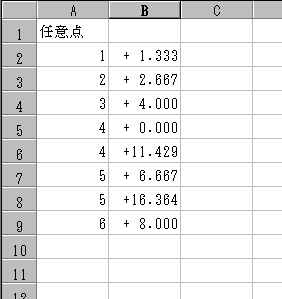
2002/ 5/27
| ダウンロード | AutoCADの壼 | Home | E-mail |
「線形ヘルパー」の使い方
曲線要素の入力
ワークシート上でクロソイド要素を入力します。着色してないセルが入力用のセルです。
最低限必要な情報は R と A と L です。この3つがあればクロソイドの形が決まります。
始点の座標や方位角は必要に応じて入力してください。
座標系は測地座標です。
Rの符号は時計回りがプラス、反時計回りがマイナスです。
Aの符号は始点が直線で終点が円のときがプラス、逆に円から直線になる方向がマイナスです。
ワークシートをコピーすると1つのワークブックで複数の曲線を扱えます。書出しに使われるのはマクロ実行時にアクティブになっているシートです。
今回のバージョンではVBAだけではなくワークシート関数も使っています。ワークシートはあえて保護しませんでしたので、消さないように注意してください。また、入力セルのセル番地が変わってしまうと計算できなくなります。それと、A1セルの内容は書換え不可です。
書出すオブジェクト
本バージョンでは次の3つをそれぞれ指定したレイヤーに書出します。2と3はオプションで、書出さない設定にすることができます。
1. 中心線
2. 始点と終点に接する接線。CADでの作図に使って下さい。
3. 指定したピッチ、任意のクロソイド上の点とそのときの曲線の中心とを結んだ線。本プログラムでは法線と呼んでいます。
DXF書出し
メニューの「ツール」-「マクロ」から「DXF書出し実行」を選択し実行して下さい。
ダイアログボックスが開きますので、必要な項目を入力してから実行します。
ピッチ
ピッチは指定したピッチがラウンドな側点になるように調整されます。
例えば始点の側点がNo.1+1.500のときにプロットピッチを2.0mにすると、計算ポイントは1+3.500、1+5.500となるのではなく、1+4.000、1+6.000となります。法線のピッチを20mにすると、側点の記入に役立ちます。
任意点
等間隔な点だけでなく、任意の位置に法線を引きたいときに用います。
任意点は同じブック内の別のワークシートに入力しておきます。
任意点シートのA1セルの内容は「任意点」でなければなりません。データは二行目からになります。
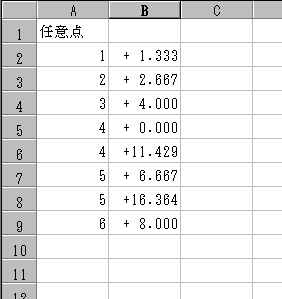
フィットカーブ
これをオンにすると、各点にふくらみデータを与えたポリラインになります。
オフの場合は各点を直線で結んだポリラインとなります。この場合、Auto CADのポリ編集でフィットカーブにすることもできます。
フィットカーブにすると計算ポイント以外にも点が追加されます。あらかじめふくらみデータを与えたフィットカーブと、あとからAuto CADでフィットカーブにしたものとでは、追加される点の位置が若干異なるようです。
(C)Yoshiyuki Inaba 2002
| ダウンロード | AutoCADの壼 | Home | E-mail |